nginx服务器搭建以及配置
2019年第一篇博客,在新的一年祝大家新年快乐,技术更上一层楼。
今天在公司搞了好长时间的nginx服务器搭建,以及遇到的问题,总结一下,方便查询
这里使用的是百度云的服务器,CentOS7系统的
Nginx (engine x) 是一个高性能的HTTP和反向代理服务器
1.下载一个Xshell远程登录客户端
2.通过自己的ip地址,用户名和密码链接远程服务地址
3.安装git
yum install git -y 全局安装
4.下载nvm是node版本控制器
git clone git://github.com/creationix/nvm.git ~/nvm
5.设置nvm自动运行
echo "source ~/nvm/nvm.sh" >> ~/.bashrc source ~/.bashrc
6.查询node版本
nvm list-remote
7.安装node
nvm install v11.6.0 版本号
然后在你的命令半输入node -v就可以查看安装的版本了

8.Nginx服务器安装
8.1.安装pcre依赖
yum -y install pcre*
8.2.安装openssl依赖
yum -y install openssl*
以上两个都安装玩之后,接下来开始正式安装了
8.3.在根目录创建一个nginx目录
在根目录也就是root这个目录创建了一个nginx文件,这里面都存放我们安装的nginx
mkdir nginx
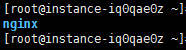
8.4.安装nginx服务
wget http://nginx.org/download/nginx-1.14.2.tar.gz 这个是一个压缩文件
8.5.解压nginx安装包
tar -zxvf nginx-1.14.2.tar.gz
8.6.进入解压的目录 cd nginx-1.14.2.tar.gz
./configure 执行文件,检查配置文件是否生效
8.7.编译
make -j4
8.8.安装依赖
make install
8.9.进入/usr/bin/的目录下
ln -s /usr/local/nginx/sbin/nginx nginx //相当于一个快捷方式

9.9返回主界面
直接输入cd就可以返回主界面 通过输入pwd可以查看到返回的是不是主界面
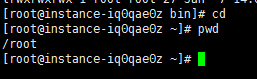
10.9启动nginx
直接输入 nginx就可以启动
通过输入ps -ef|grep nginx可以看到进程

在浏览器地址栏输入自己服务器的ip地址就可以看到下面的界面了

如果启动遇到nginx: [emerg] getpwnam("nginx") failed这个错误。少了用户配置
useradd -s /sbin/nologin -M nginx
id nginx
netstat -tlunp | grep nginx启动命令
或者在过程中出现 [emerg] mkdir() “/var/temp/nginx/client” failed (2: No such file or directory) 错误 执行
sudo mkdir -p /var/tem/nginx/client 这个sudo我不要加,应为我的就是root权限了,如果不是的需要加
9.nginx服务器自定义访问配置
先在我们的根目录通过 下面命令访问我们的主配置文件
vim /usr/local/nginx/conf/nginx.conf
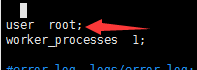 第一行修改成这样
第一行修改成这样
然后在最下面中添加 include /root/nginx/*.conf,等会在nginx目录中创建一个nginx目录
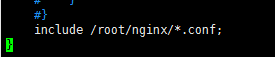
修改完之后,保存退出
按住shift + : 输入:wq!是保存突出
按 i 这个键是先升级编辑
按ecs是退出编辑
9.1返回根目录中,先进入nginx这个目录,在目录创建一个
mkdir nginx.conf 文件
通过命令 进入这个里面进行编辑
进入这个里面进行编辑
server_name 是写入自己的服务器上的ip地址或者localhost,写完之后保存退出;
root /root/nginx/upload这个是监听到nginx下面的upload目录里面的index.html文件,等会会在nginx目录创建一个upload目录
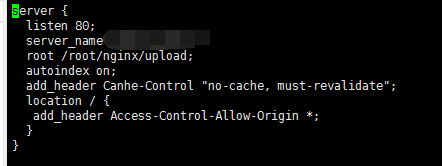
9.2这样的话,我们监听的端口号就是8080了,但是和主文件的监听的端口号一样了,所以需要再次修改主文件的端口号,把他改成其他的端口号就行了
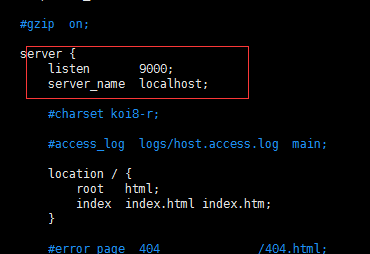
然后再次保存退出,
9.3检查nginx配置是否成功
nginx -t //出现下面的情况就算配置正确了;

9.4在nginx目录中创建upload目录,等会就会写一个hindextml文件
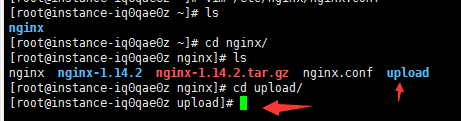
9.5在upload目录中,输入
vim index.html 创建了一个index.html文件,

里面写一些内容,然后保存退出
最后配置完之后重启一下nginx服务器
nginx -s reload
如果重启过程中遇到下面的问题
nginx: [error] invalid PID number “” in “/usr/local/var/run/nginx/nginx.pid” pid位置不对
pkill nginx 先杀死,然后在次重启一下就好了
然后在我们浏览器访问服务器的ip地址就可以看到我们写入的内容了;
如果我们访问的ip地址访问的时候,用于都是nginx欢迎页面,说明我门配置的时候没有配置好对应的nginx.conf文件,可以通过nginx -t查看到nginx所配置的环境是在那个目录里面

然后在住目录,通过 vim /etc/nginx/nginx.conf进入再次编辑一下,保存就可以了

以上都是我们服务器上部署nginx的所有步骤,也是我自己踩过的坑,遇到的问题,接下来还会持续更新数据库的搭建。
也可能每个人遇到的问题不一样,如果遇到问题,下方留言,可以一块学习,研究



